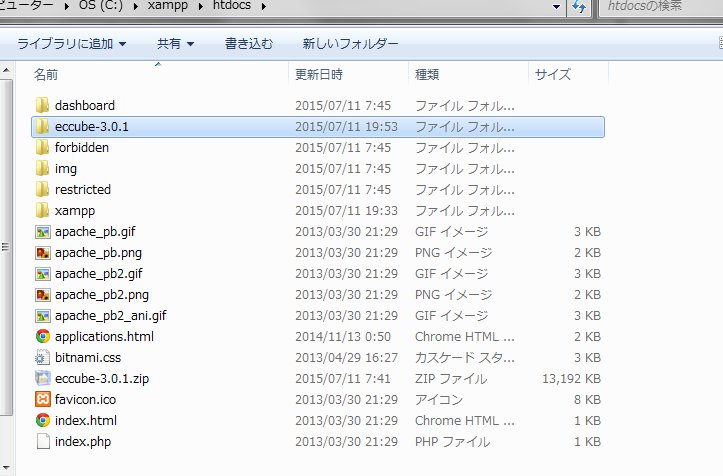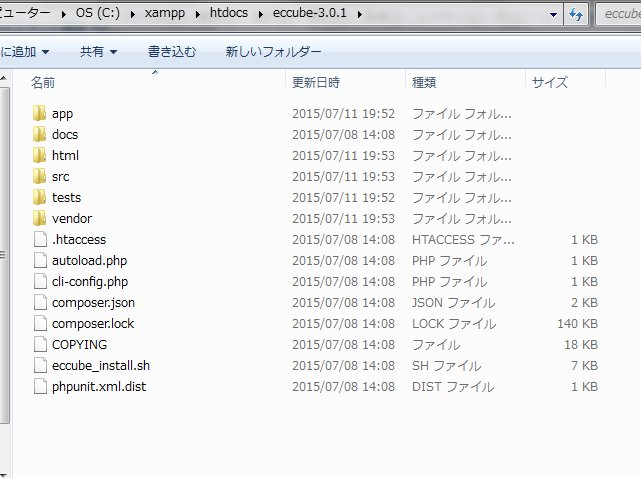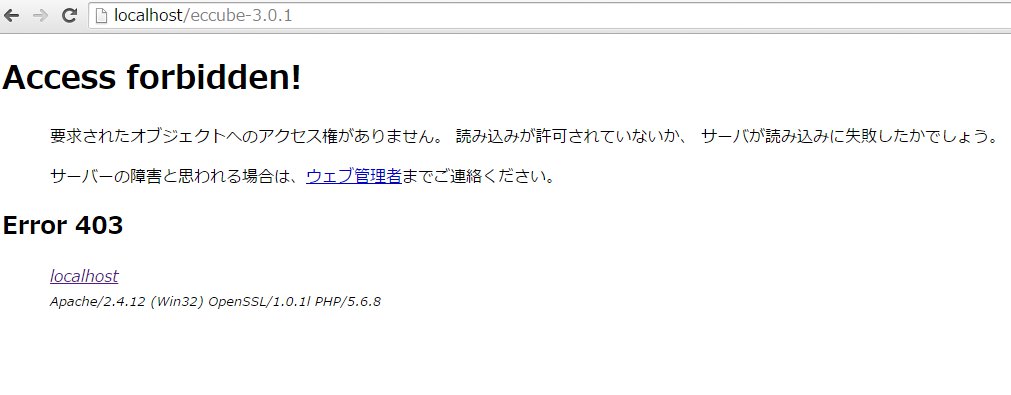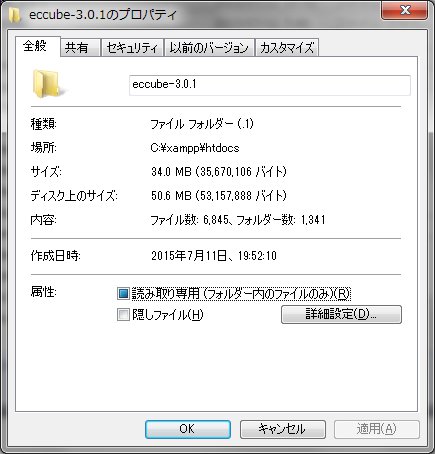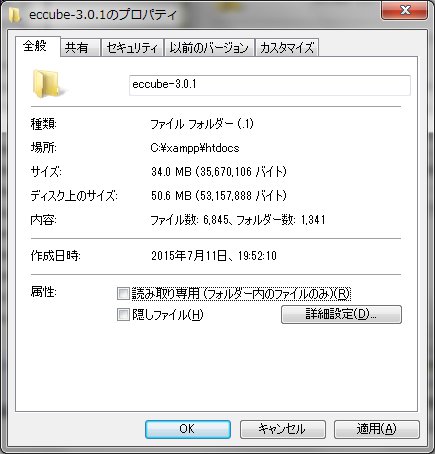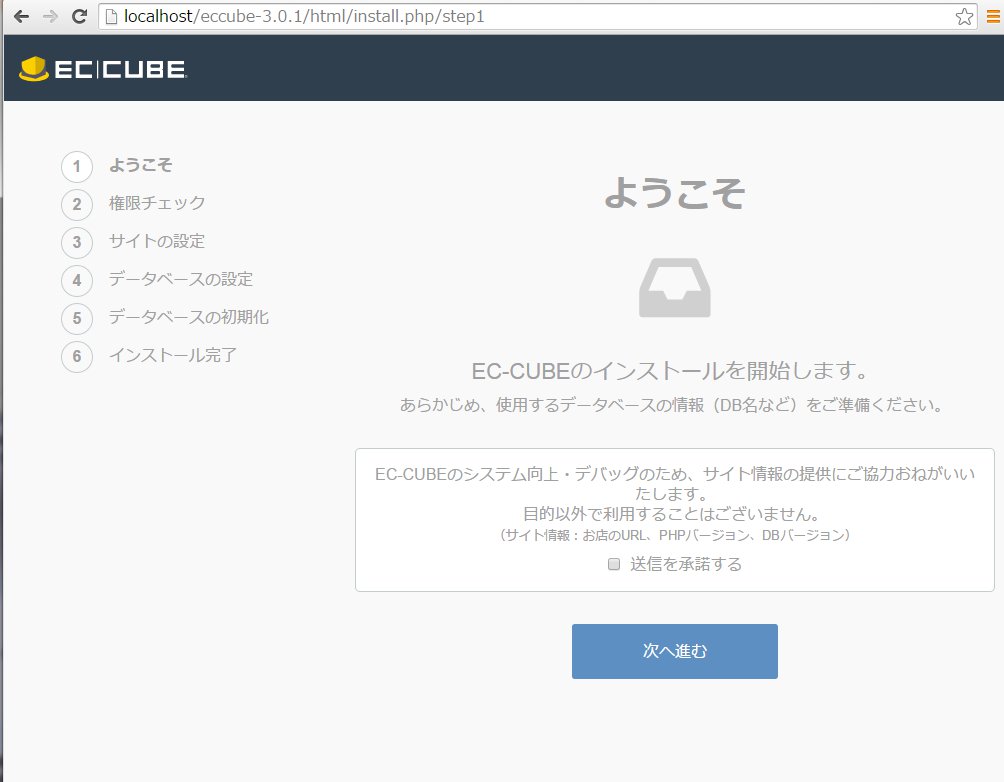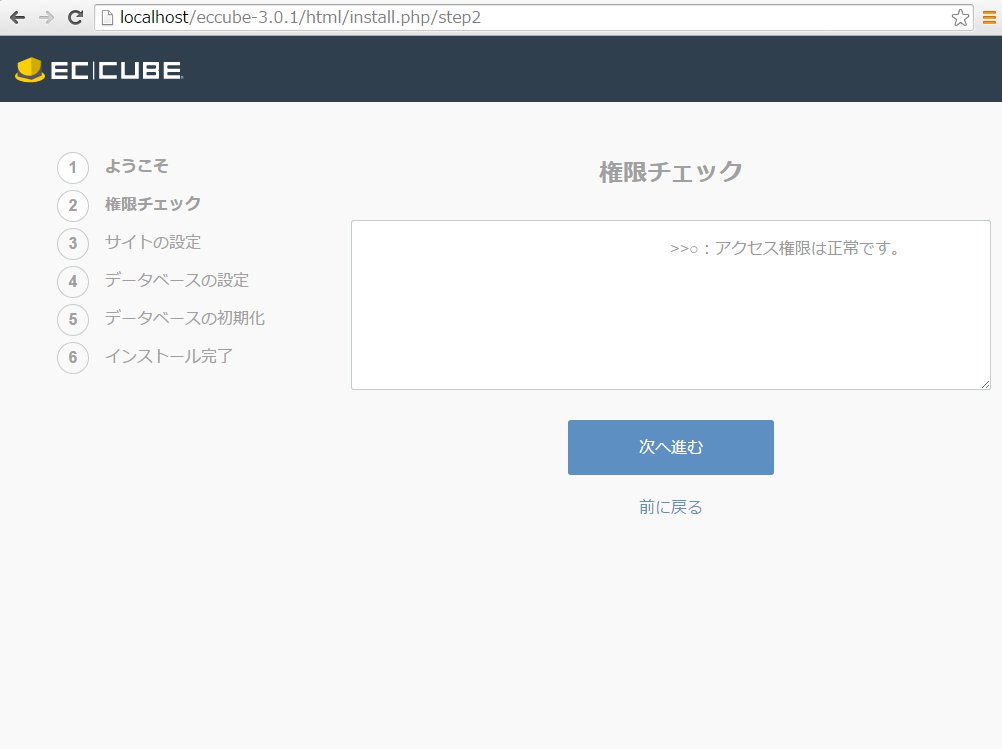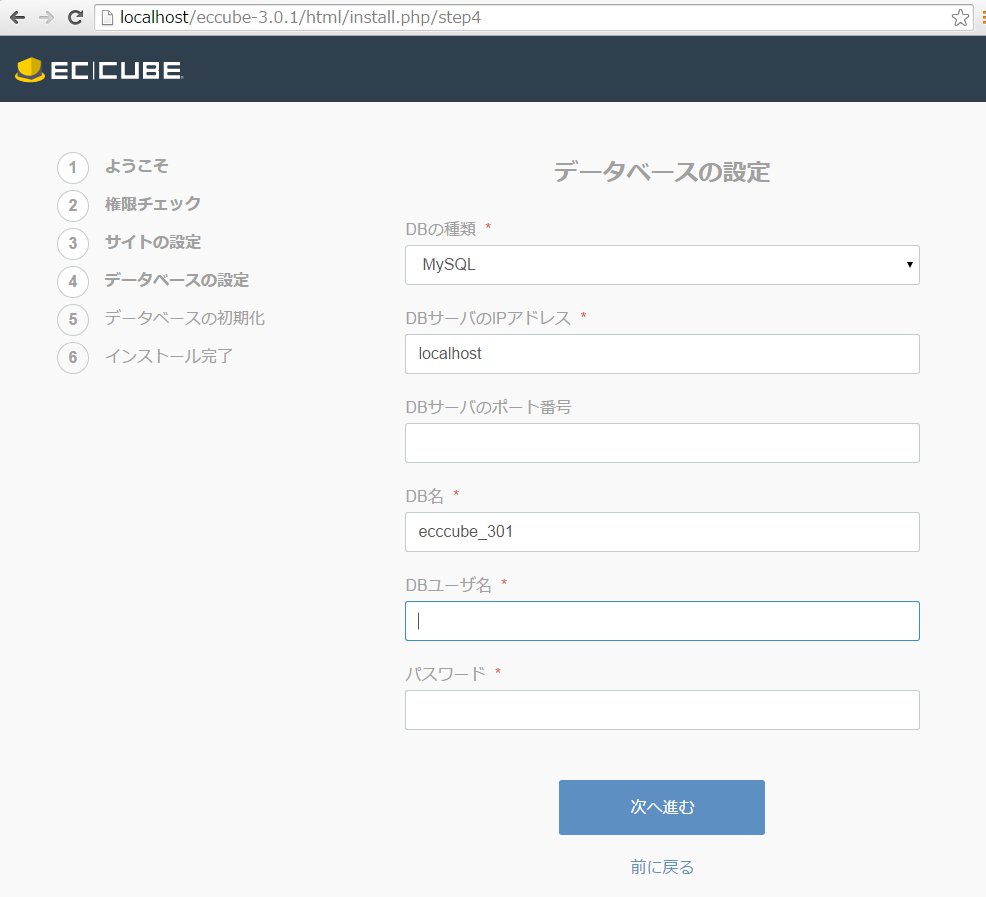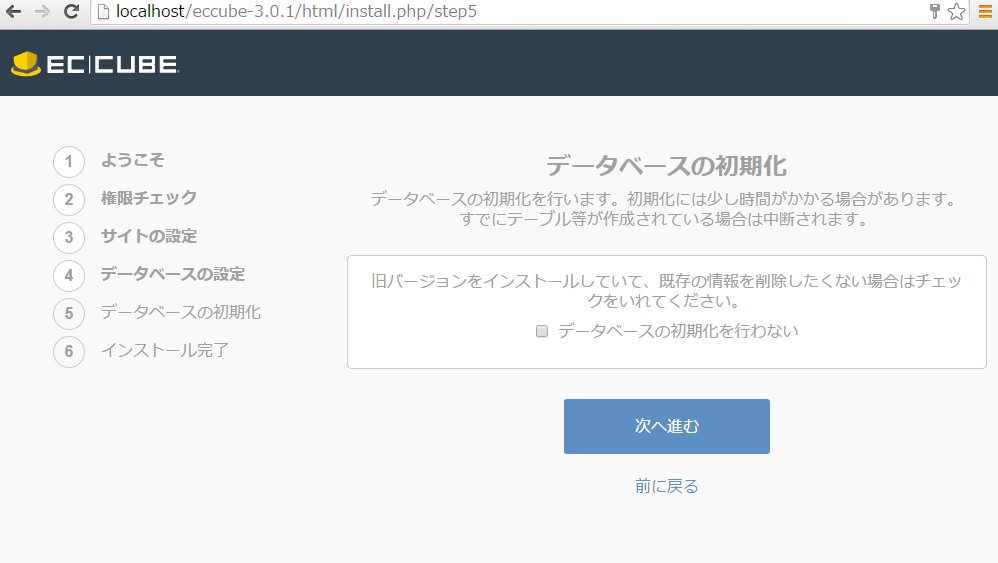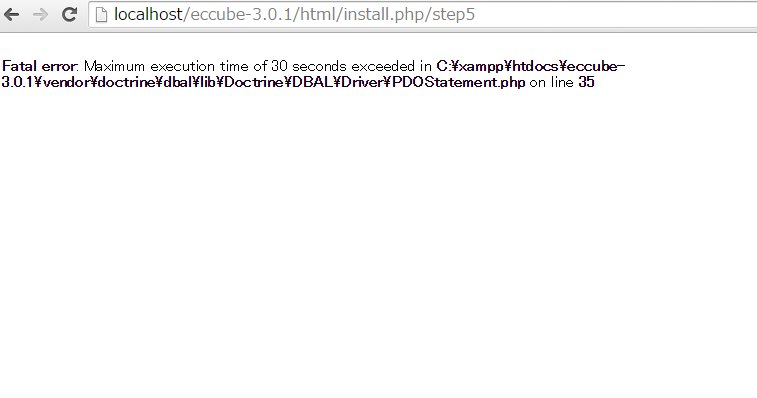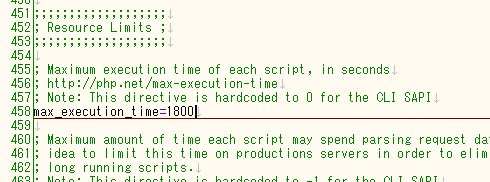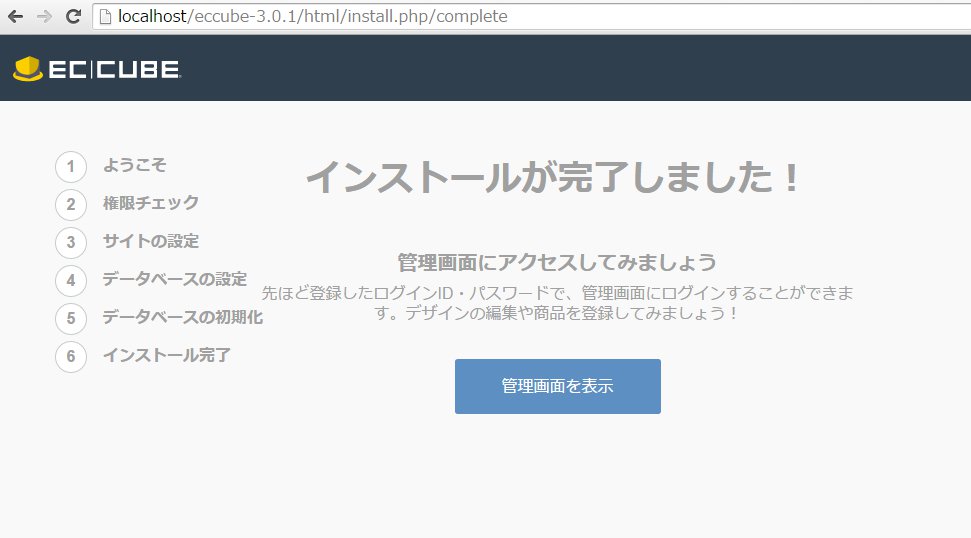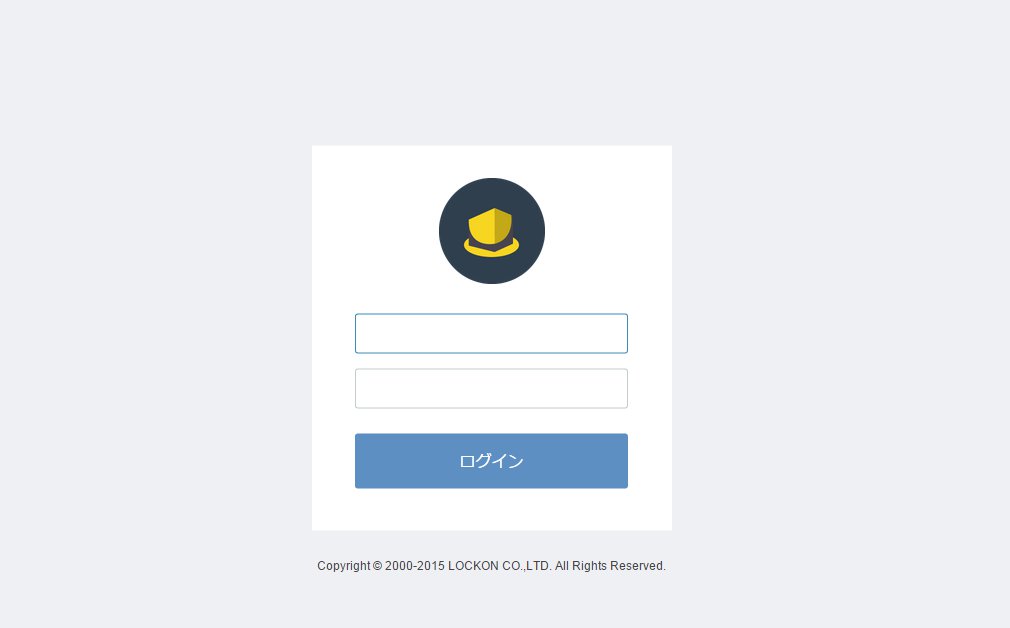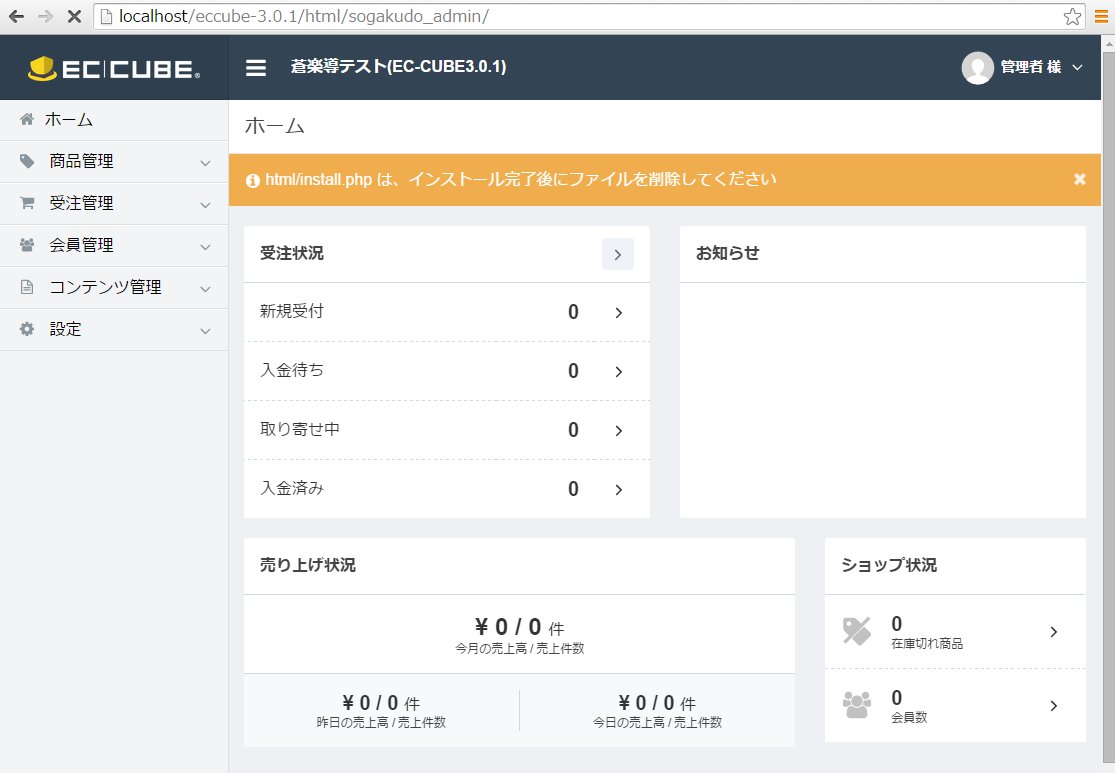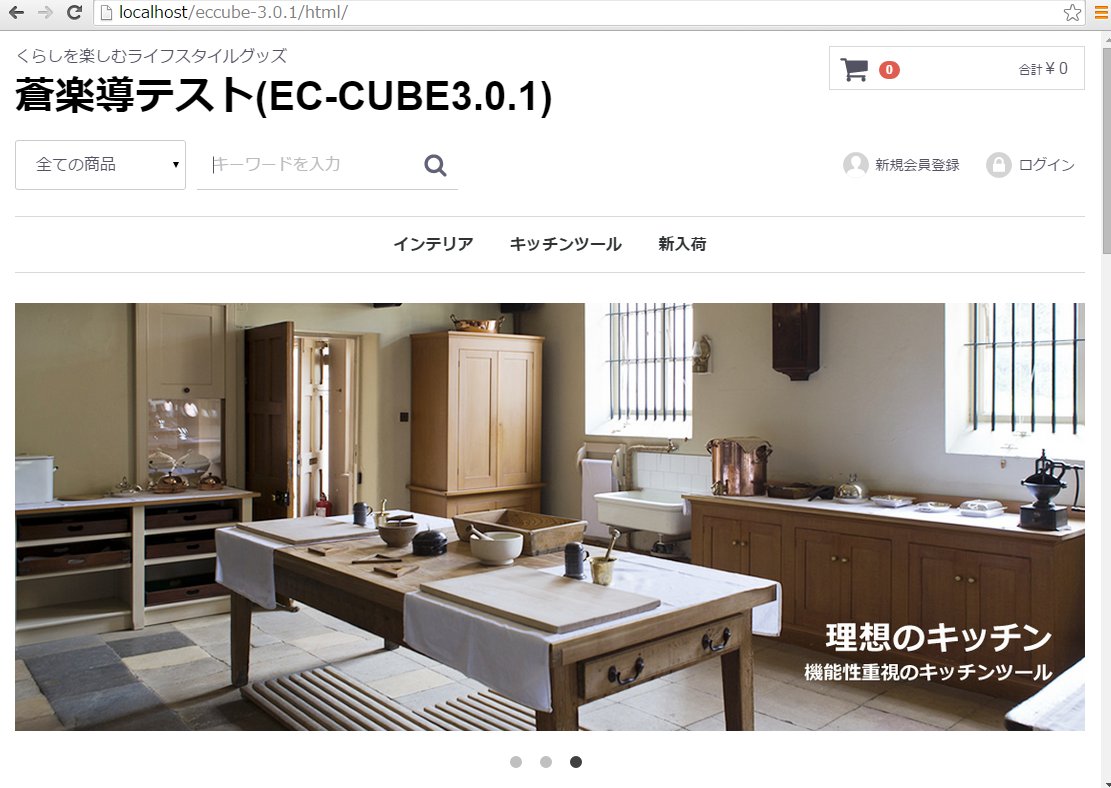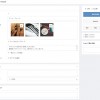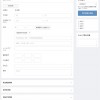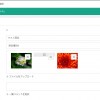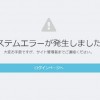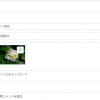今月の1日にいつの間にかEC-CUBEの新バージョン「EC-CUBE3」がリリースされていました。
今見たら8日に「EC-CUBE3.0.1」になってますね。
……というわけでパソコンにEC-CUBEをインストールしてみようと思います。
1. EC-CUBEのダウンロード
EC-CUBEがなければ元も子もないので
公式サイトから「EC-CUBE3.0.1」をダウンロードしてきます。
http://www.ec-cube.net/download/
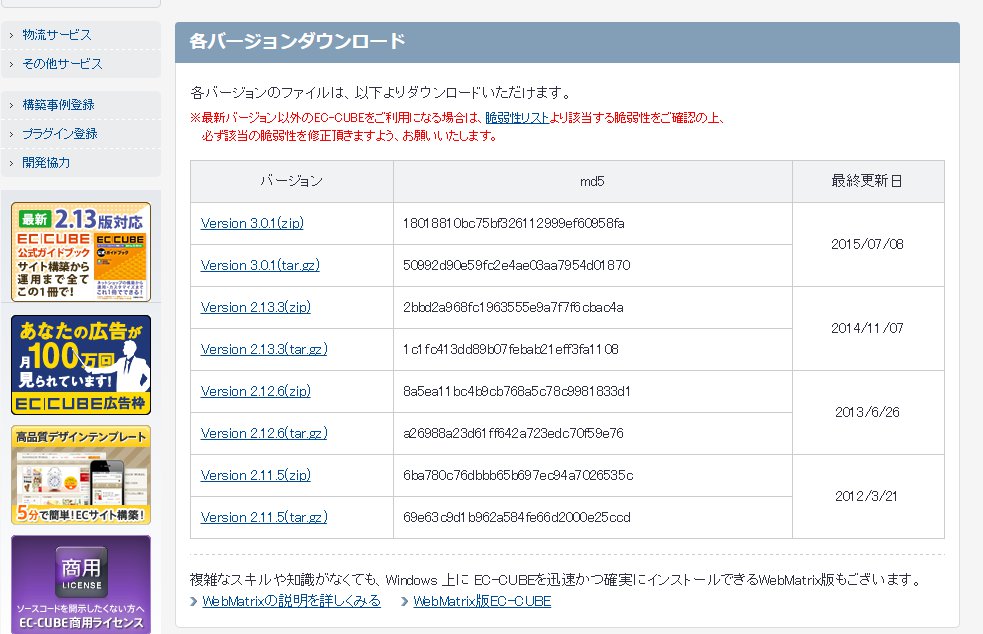
2. データベースの用意
今回、ローカルで使用するデータベースはMySQLにします。xamppは楽です。
xamppのインストールやphpMyAdminでデータベース作る方法は
ネットの波に転がっているので必要な人はそこを参考にしてください。
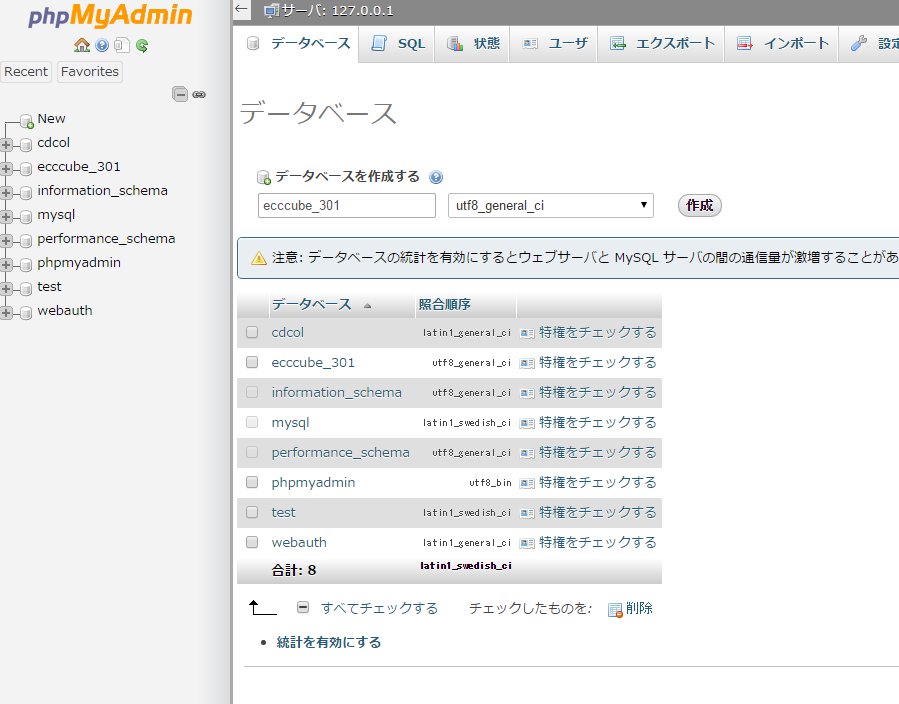
今回はutf8_general_ciで「eccube_301」ってデータベース作りました。
このデータベースを使用しようと思います。
3. EC-CUBEパッケージの展開
今回はローカルに作成する予定なので、解凍が楽なzip形式でダウンロードしました。
解凍ソフトでパッケージを解凍。
EC-CUBE直下はこんな感じっぽいです。
4. EC-CUBEインストール画面へ!
これで準備ができたのでEC-CUBEインストール画面へいきたいと思います。
今までと一緒なら、解凍したディレクトリを指定すればいいだけのはず。
http://localhost/eccube-3.0.1
……あれ、つながらない……。
まさかのパーミッションか?
まさかなぁ……。
http://localhost/eccube-3.0.1/html/install
よし、きた!
そうだよ、ドキュメントルートって、html以下だった!忘れてた!
んで、まぁ、localでやるから送信しない、と。
アクセス良好良好。
5. ショップ名の入力
ショップ名とか管理者名はテストなので適当に入力します。
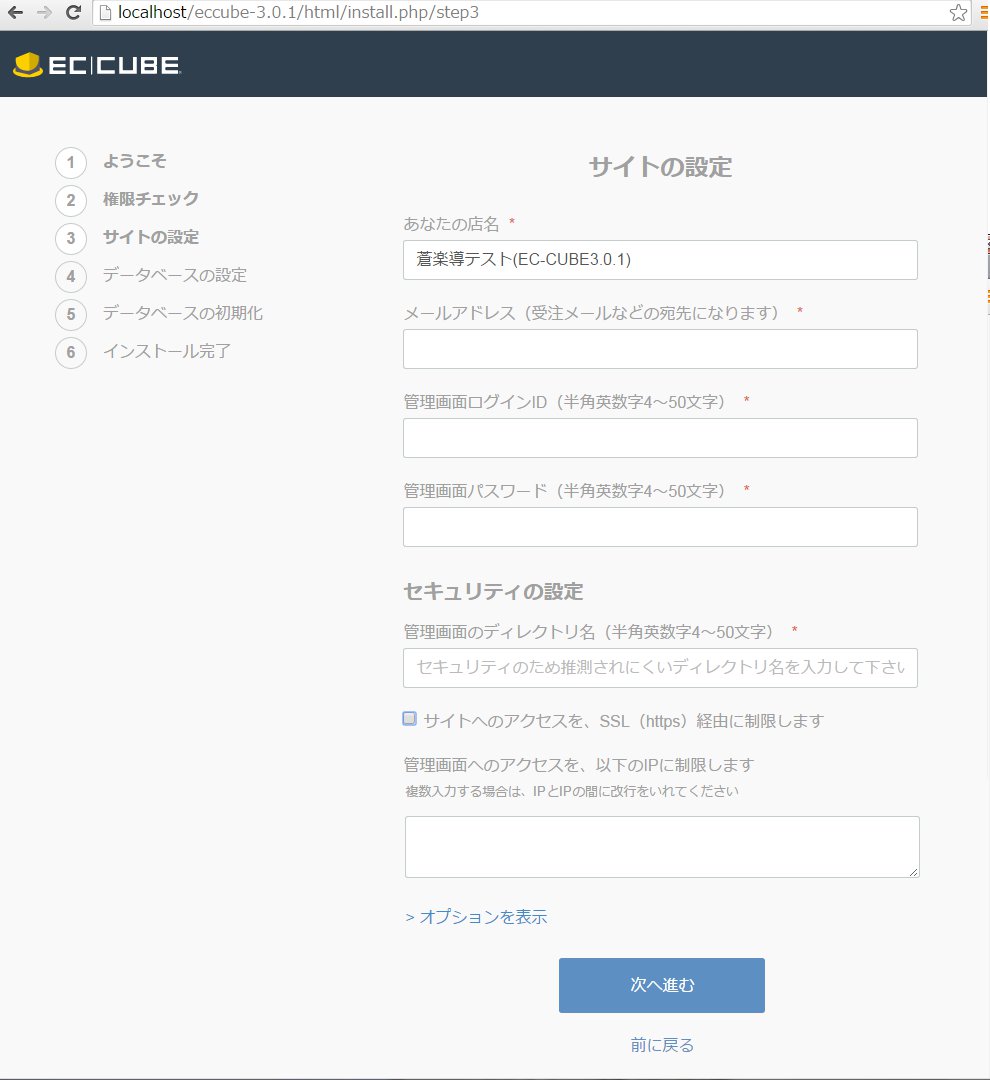
※画像にはないけれど「メールアドレス」「ログインID」「ログインパスワード」「ディレクトリ名」はちゃんと入力してます。
6. データベースの設定
2. で用意したデータベースを指定します。
ユーザーは面倒なのですべての権限を持ったユーザーを指定。
7. 初期データの作成
MySQLのタイムアウトめ!
30秒でタイムアウトにならないようにxamppのphp.ini設定を変更します。
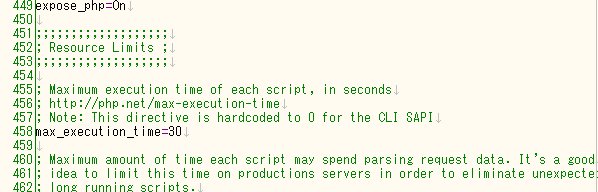
8. 画面の確認
インストール画面からわかってはいましたが新しいデザインです。
うむ。……何か某W○rdPressを思い出す画面ですこと。
うむ。何このWP臭wまぁ、トレンドなんでしょうが。
フロントもお洒落になりましたね。
レスポンシブ対応らしいです。
これでEC-CUBEインストールは完了です!
とりあえず2.13系との機能の違いを確認しないとですね。